1、使用Windows+E快捷键,调出资源管理器→打开控制面板

2、控制面板→外观和个性化
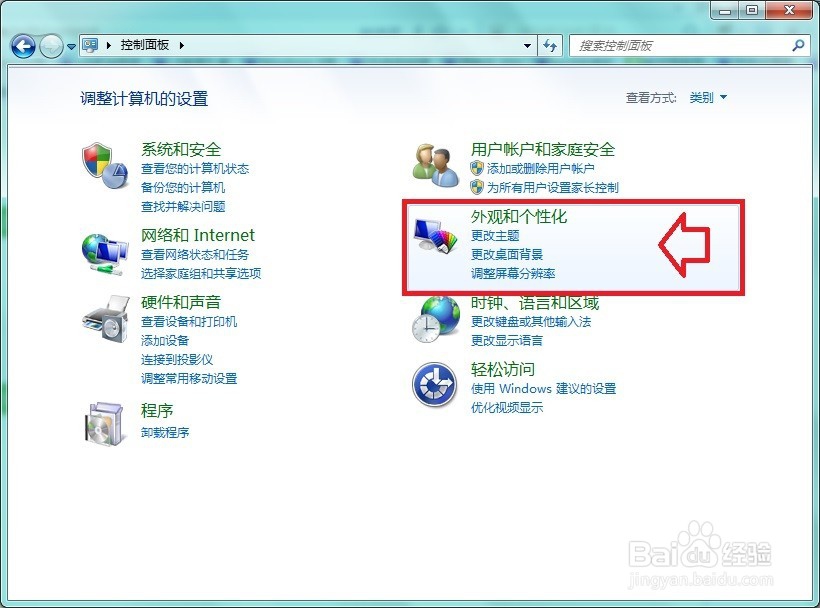
3、外观和个性化→个性化
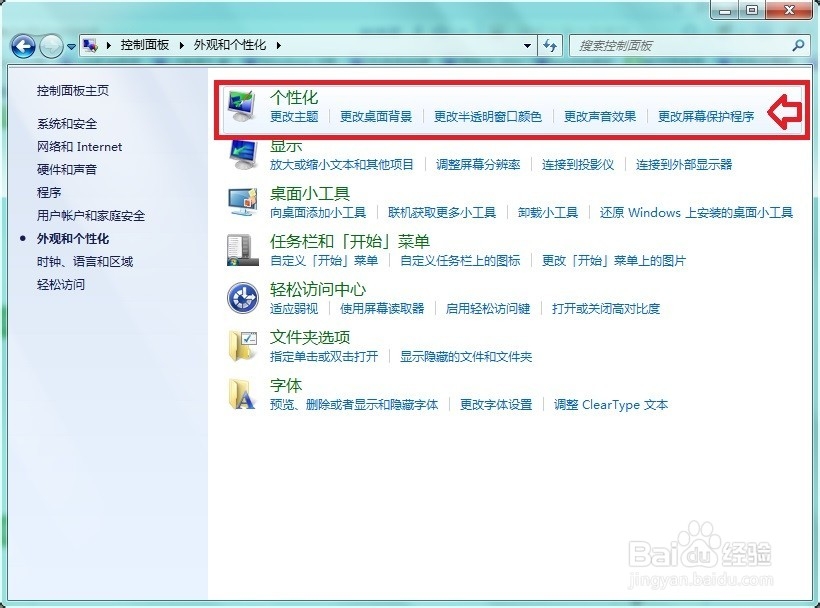
4、点开 更改桌面图标
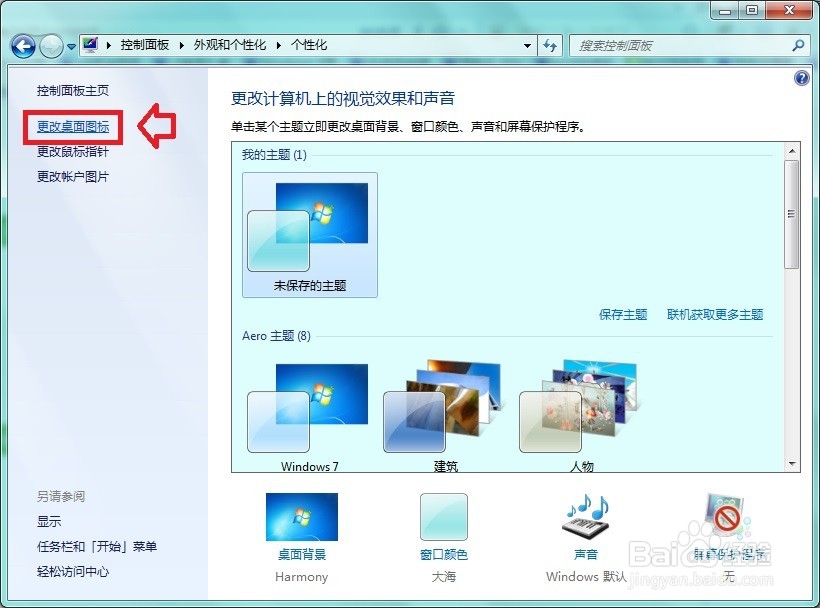
5、去除 回收站 前的选中对勾→确定(即可隐去桌面上的回收站图标)

6、但在隐藏之前,最好设置一番,否则垃圾文件会很多。右键点击回收站→属性

7、每个分区都有一个回收站文件夹,大小空间可以自由分配。如果设置成0空间,就是不设置回收站。
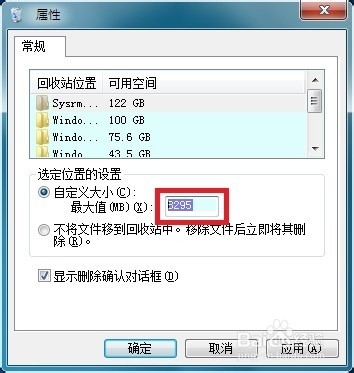
8、如果删除文件之后,不喜欢弹出对话框,可以去除显示删除确认对话框。选项前的对勾→确定。也可以点选 不将文件移到回收站中。删除文件后立即删除。
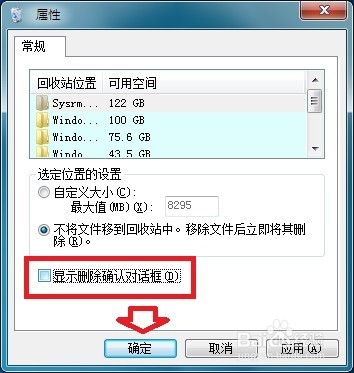
9、如果桌面的回收站图标不见了,可以新建一个文件夹,再给它重命名为:回收站.{645ff040-5081-101b-9f08-00aa002f954e} 即可成为回收站图标。

